VPN이란 무엇인가요? VPN 가상 사설망의 장단점

VPN이란 무엇이며, VPN의 장단점은 무엇일까요? WebTech360과 함께 VPN의 정의와 이 모델 및 시스템을 업무에 적용하는 방법에 대해 알아보겠습니다.
Windows 10의 설정 기능은 이전 버전인 제어판에 비해 간단하고 사용하기 매우 편리합니다. 설정을 통해 Windows 업데이트, 사용자 계정, 개인 정보 보호, 네트워킹 등 여러 중요한 활동과 기능을 쉽게 개인 설정하고 제어할 수 있습니다.
Windows 10에서는 시작 메뉴를 통해 설정 앱에 액세스할 수 있으며, 이 앱에는 제어판과 같은 다양한 시스템 사용자 지정 기능이 포함되어 있습니다. 하지만 많은 사용자가 이 앱에 액세스할 수 없거나 클릭 시 Windows 스토어로 리디렉션된다고 보고합니다. Windows 10에서 설정 앱이 작동하지 않는 문제는 시스템 파일, 사용자 계정 파일 손상, 업데이트 오류 등으로 인해 발생할 수 있습니다.
이 문제는 Windows 10에서 설정에 액세스할 수 없는 경우 Windows 업데이트 기능을 통해 업데이트를 설치하거나 일부 설정 관련 작업을 수행할 수 없게 될 수 있음을 보여줍니다. 이는 심각한 문제입니다! 하지만 걱정하지 마세요. 이 글에서는 이 문제를 해결하는 몇 가지 간단한 방법을 제시하므로 필요에 맞는 방법을 선택하기만 하면 됩니다.
Windows 10에서 설정에 접근할 수 없는 이유는 무엇입니까?
Windows 10에서 설정 앱이 열리지 않는 데에는 여러 가지 이유가 있을 수 있습니다. 복잡성에 따라 이 문서에서는 몇 가지 가능한 문제를 간략하게 설명합니다.
이 문제에 대한 몇 가지 해결책은 다음과 같습니다.
레지스트리 편집기에서 설정 앱을 다시 활성화하세요
이유는 확실하지 않지만 설정 앱이 비활성화되었을 수 있습니다. Windows 업데이트나 버그가 원인일 수도 있고, 레지스트리를 건드려서 뭔가 잘못했을 수도 있습니다.
설정 앱이 비활성화되지 않았는지 확인하려면 레지스트리 편집기 항목을 만들 수 있습니다.
시작 메뉴 에서 regedit를 입력 하고 레지스트리 편집기를 엽니다 . 여기에서 다음으로 이동합니다.
HKEY_CURRENT_USER\Software\Microsoft\Windows\CurrentVersion\Policies\정책을 마우스 오른쪽 버튼으로 클릭한 다음 새로 만들기 > 키를 클릭 하고 새 키의 이름을 Explorer로 지정합니다.
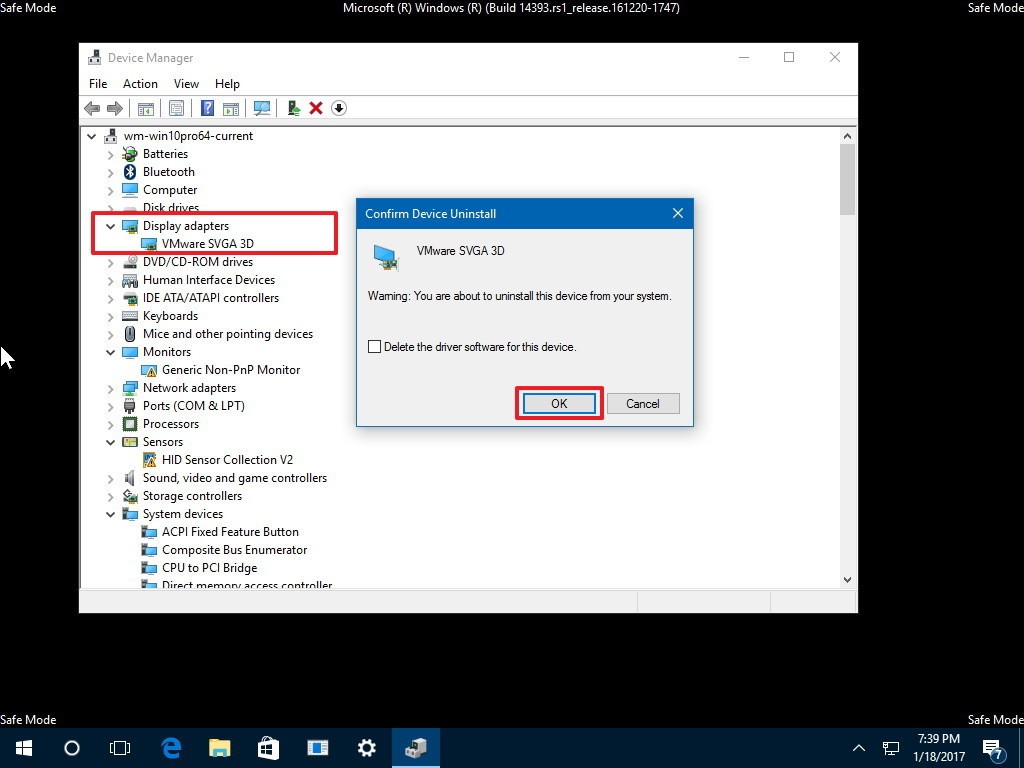
다음으로, 오른쪽의 빈 공간을 마우스 오른쪽 버튼으로 클릭한 다음, 새로 만들기 > DWORD(32비트) 값을 클릭 하고 이름을 NoControlPanel로 지정합니다.
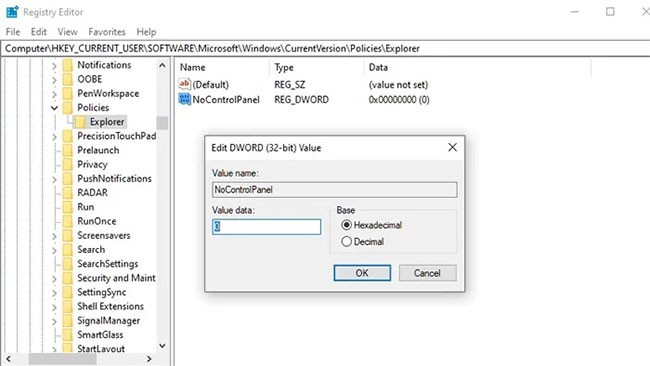
NoControlPanel 을 두 번 클릭 하고 값 데이터를 0 으로 설정합니다 .
Windows 10 업데이트 (또는 이전 버전 복원)
첫 번째 (그리고 아마도 가장 간단한) 해결책은 모든 관련 수정 사항과 패치가 적용된 최신 버전의 Windows 10을 실행 중인지 확인하는 것입니다. 시작 버튼을 클릭하고 "업데이트"를 입력한 후 "업데이트 확인" 을 클릭하여 설치할 수 있는 업데이트가 있는지 확인하세요. PC를 다시 시작하고 설정 앱이 다시 작동하는지 확인하세요.
반대로, Windows 10을 새 버전으로 업데이트한 후 설정 앱이 작동을 멈췄다면 이전 Windows 업데이트를 롤백하는 것이 좋습니다 .
먼저 Windows 업데이트 화면에서 "업데이트 기록 보기" 를 클릭 하고 최근 업데이트 날짜가 설정 앱이 작동을 멈춘 날짜와 일치하는지 확인하세요.
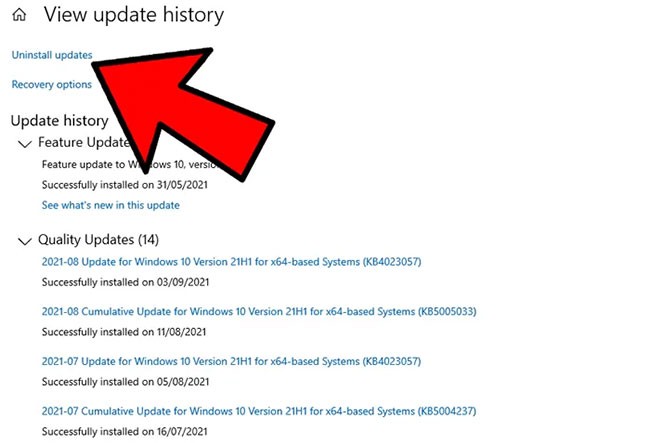
그렇다면 업데이트 창 상단에서 업데이트 제거를 클릭한 다음 , 새 창에서 해당 업데이트를 찾아 마우스 오른쪽 버튼으로 클릭하고 제거를 선택합니다.
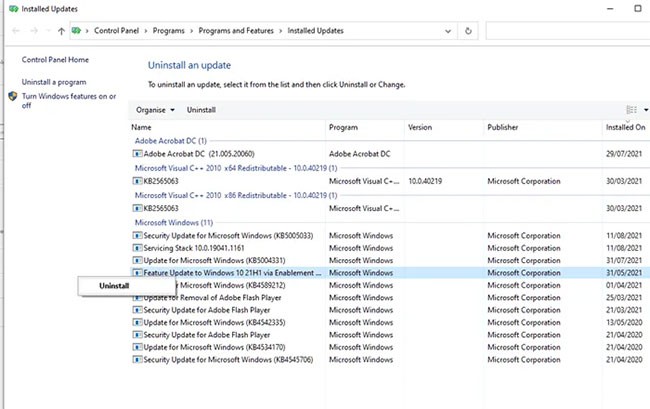
PC를 다시 시작하세요. 문제가 해결되었다면 다행입니다! 그렇지 않은 경우, 다른 Windows 업데이트처럼 업데이트를 다시 설치하면 됩니다.
간단한 해결책
때로는 가장 좋은 해결책은 겉보기에 간단해 보이는 것들입니다. 하지만 기술 분야에서는 종종 그런 경우가 많습니다. 간단한 해결책을 알려드리겠습니다.
1. 시작 버튼을 클릭 하고 기어 아이콘을 마우스 오른쪽 버튼으로 클릭하여 설정 앱으로 이동한 다음, 더 보기 및 "앱 설정"을 클릭합니다.
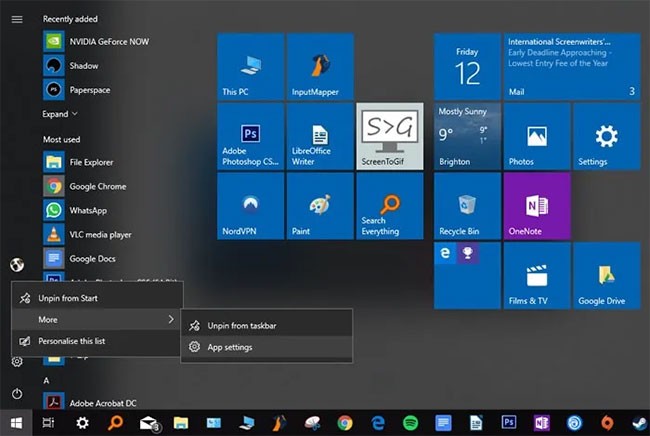
2. 마지막으로 새 창에서 재설정 버튼이 보일 때까지 아래로 스크롤한 다음 재설정을 클릭합니다.
설정이 재설정되었고, 작업이 완료되었습니다(바라건대).
설정을 여는 다른 방법
설정 앱이 제대로 작동하지 않는 문제를 간단히 해결하고 싶다면, 다른 방법으로 열어보는 게 가장 좋습니다.
한 가지 방법은 Win + I를 눌러 설정 앱을 열어 보는 것 입니다 .
또는 작업 표시줄의 작업 센터 아이콘 (오른쪽 하단의 말풍선) 을 클릭한 다음, "모든 설정"을 클릭하세요.
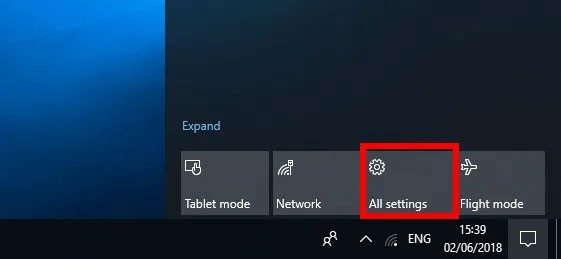
이러한 방법이 효과가 없거나 시작 메뉴를 통해 설정 앱에 평소처럼 접근할 수 없는 경우, 조금 더 구체적인 방법을 시도해 보세요.
Windows 애플리케이션을 다시 설치하고 다시 등록합니다.
Windows 10의 설정 앱은 공식적으로 설치된 Windows 앱으로 간주되므로 다른 Windows 10 앱과 함께 다시 설치하면(한 앱을 다시 설치하면 다른 모든 Windows 앱이 다시 설치됨) 사용자가 겪고 있는 문제가 해결될 수 있습니다.
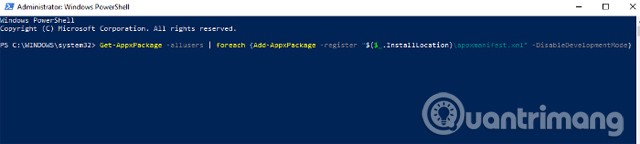
이렇게 하려면 PowerShell을 엽니다( 시작 메뉴 검색에 " PowerShell "을 입력한 다음 마우스 오른쪽 버튼을 클릭하고 " 관리자 권한으로 실행 "을 선택합니다). 그리고 다음 명령을 입력합니다.
Get-AppXPackage | Foreach {Add-AppxPackage -DisableDevelopmentMode -Register "$($_.InstallLocation)AppXManifest.xml"}위 명령을 실행하면 모든 Windows 앱이 다시 등록되고 재설치됩니다. 이렇게 하면 설정 앱이 다시 작동할 수 있을 것입니다.
SFC 명령 사용
더 복잡한 설정 앱 수정을 시도하기 전에 다음과 같은 간단한 수정 방법을 시도해 보세요.
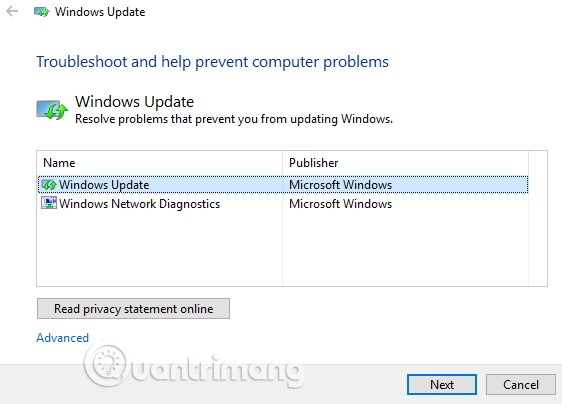
새로운 Windows 사용자 만들기
그래도 설정 앱을 열 수 없다면 새 관리자 계정을 만들고 해당 계정으로 파일을 옮겨야 합니다. 설정 앱이 작동하지 않으므로 해당 계정에서 새 계정을 만들 수 없습니다. 따라서 Windows 10 Pro를 사용 중이라면 Microsoft Common Console Document를 사용할 수 있습니다.
1단계. 시작을 클릭 하고 lusrmgr.msc를 입력합니다 . 공용 콘솔 문서에서 사용자를 클릭 하고 사용자를 마우스 오른쪽 버튼으로 클릭한 다음 " 새 사용자 추가 "를 클릭합니다. 정보를 입력한 후 현재 계정에서 로그아웃하고 시작 메뉴 또는 Ctrl+Alt+Del 키 조합을 사용하여 새 계정에 액세스합니다 .
Windows 10 Home Edition을 사용하는 경우 명령 프롬프트를 통해 새 사용자 계정을 만들 수 있습니다. 관리자 권한으로 명령 프롬프트를 열려면 시작 메뉴를 클릭하고 cmd를 입력한 다음 명령 프롬프트를 마우스 오른쪽 버튼으로 클릭하고 " 관리자 권한으로 실행 "을 선택하세요 .
명령 프롬프트에 다음 명령을 입력합니다. 단, 새 관리자 계정에 대해 만들려는 사용자 이름과 비밀번호를 사용합니다.
net user newusername newpassword/추가하다
Newusername : 새로운 관리자 사용자 이름
Newpassword : 새로운 관리자 계정 비밀번호
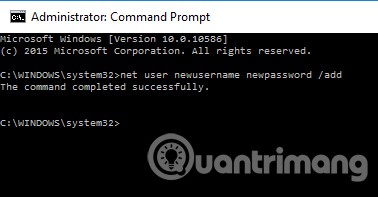
계정이 성공적으로 생성되었음을 나타내는 " 명령이 성공적으로 완료되었습니다 " 라는 메시지가 나타납니다.
2단계. 다음으로, " 제어판 > 사용자 계정 > 사용자 계정 > 다른 계정 관리 "로 이동합니다.
3단계. 새로 생성된 계정을 선택하고 " 계정 유형 변경 "을 클릭한 다음 새 창에서 " 관리자 "를 클릭하고 " 계정 유형 변경 "을 클릭합니다.
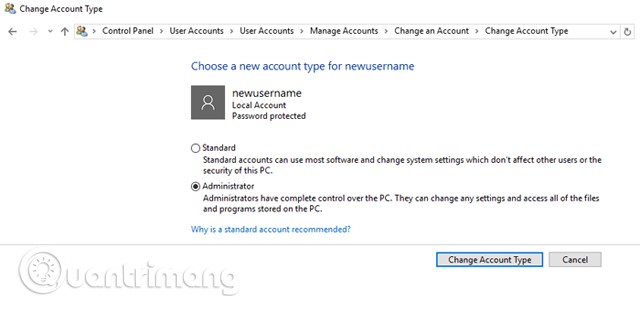
방금 만든 사용자 계정은 관리자 계정입니다.
4단계. 현재 계정에서 로그아웃하고 새 사용자 계정으로 로그인합니다. 설정 앱에 접속하여 작동하는지 확인해 보세요. 작동한다면 다음 단계는 이전 Windows 계정의 파일을 새 계정으로 전송하는 것입니다.
파일 탐색기에서 시스템 하드 드라이브(Windows가 설치된 곳)로 이동한 다음 , 위쪽 탭에서 보기를 클릭하고 " 숨겨진 항목 " 상자를 체크합니다.
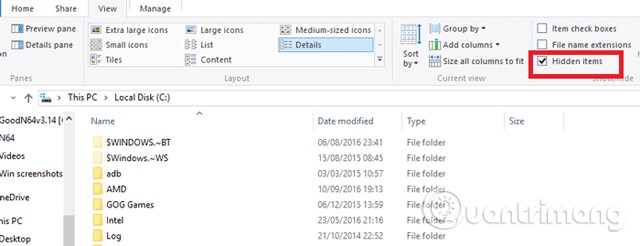
파일 탐색기에서 이전 사용자 계정(기본값: C:/Users/이전 계정 이름)으로 이동하여 두 번 클릭합니다. 다음 메시지가 표시됩니다.
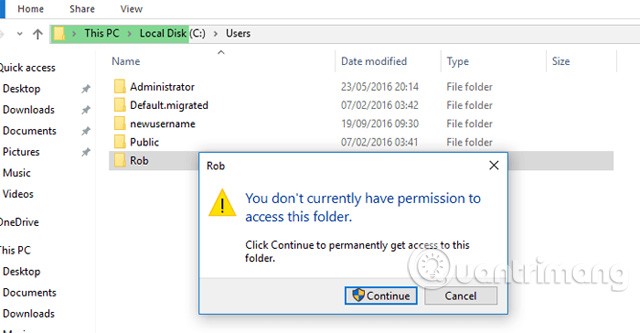
'계속'을 클릭하고 메시지가 표시되면 계정 비밀번호를 입력한 다음 해당 계정의 모든 파일을 복사하여 새 계정(기본적으로 C:/Users/newusername에 위치)에 붙여넣습니다.
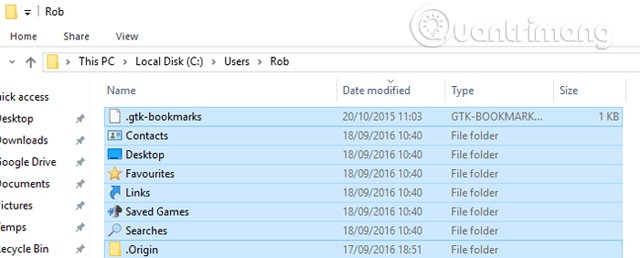
이전 계정의 폴더를 새 계정으로 가져올지 묻는 메시지가 표시되면 예를 클릭합니다 .
이 방법은 간단하지 않지만, 새 Windows 계정을 만드는 것이 문제를 해결하는 가장 좋은 방법입니다. 하지만 이 방법을 사용하기 전에 처음 두 가지 간단한 방법을 시도해 보세요.
호환되지 않는 애플리케이션 제거
믿기 어려울지도 모르지만, Windows 10 설정 앱의 작동을 방해하는 앱들이 있습니다. 그중 하나가 Lenovo Onekey Theater 앱입니다 . 이 앱은 Lenovo 기기의 시청각 경험을 간소화하기 위해 개발되었지만, 일부 사용자에게 문제를 일으켜 설정 앱의 작동을 중단시킨 것으로 보입니다.
안타깝게도 비슷한 앱이 다른 곳에도 있을 수 있으므로, 최근에 설치한 앱 중 문제를 일으키는 앱이 있는지 조사해 보는 것이 좋습니다.
이 글을 읽으신 후 설정 앱이 실행되지 않는 경우, 원인과 해결 방법을 명확하게 이해하셨기를 바랍니다. 실제 발생한 상황에 맞춰 시도해 보세요. 또한, 문제 해결을 빠르게 진행하기 위해서는 시스템 이미지를 생성하는 것이 가장 좋습니다 .
행운을 빌어요!
또한 참조하세요:
VPN이란 무엇이며, VPN의 장단점은 무엇일까요? WebTech360과 함께 VPN의 정의와 이 모델 및 시스템을 업무에 적용하는 방법에 대해 알아보겠습니다.
Windows 보안은 기본적인 바이러스 차단 이상의 기능을 제공합니다. 피싱, 랜섬웨어 차단, 악성 앱 실행 방지 등 다양한 기능을 제공합니다. 하지만 이러한 기능은 여러 겹의 메뉴 뒤에 숨겨져 있어 쉽게 찾을 수 없습니다.
한번 배우고 직접 시도해보면 암호화가 매우 사용하기 쉽고 일상생활에 매우 실용적이라는 걸 알게 될 겁니다.
다음 글에서는 지원 도구인 Recuva Portable을 사용하여 Windows 7에서 삭제된 데이터를 복구하는 기본 방법을 소개합니다. Recuva Portable을 사용하면 편리한 USB에 저장하여 필요할 때마다 사용할 수 있습니다. 이 도구는 작고 간단하며 사용하기 쉬우며 다음과 같은 기능을 제공합니다.
CCleaner는 단 몇 분 만에 중복 파일을 스캔한 후, 어떤 파일을 삭제해도 안전한지 결정할 수 있도록 해줍니다.
Windows 11에서 다운로드 폴더를 C 드라이브에서 다른 드라이브로 이동하면 C 드라이브의 용량을 줄이는 데 도움이 되고 컴퓨터가 더 원활하게 실행되는 데 도움이 됩니다.
이는 Microsoft의 일정이 아닌 사용자의 일정에 따라 업데이트가 이루어지도록 시스템을 강화하고 조정하는 방법입니다.
Windows 파일 탐색기는 파일 보기 방식을 변경할 수 있는 다양한 옵션을 제공합니다. 시스템 보안에 매우 중요한 옵션 중 하나가 기본적으로 비활성화되어 있다는 사실을 모르실 수도 있습니다.
적절한 도구를 사용하면 시스템을 검사하여 시스템에 숨어 있는 스파이웨어, 애드웨어 및 기타 악성 프로그램을 제거할 수 있습니다.
아래는 새 컴퓨터를 설치할 때 권장하는 소프트웨어 목록입니다. 이를 통해 컴퓨터에 가장 필요하고 가장 좋은 애플리케이션을 선택할 수 있습니다!
플래시 드라이브에 전체 운영 체제를 저장하는 것은 특히 노트북이 없는 경우 매우 유용할 수 있습니다. 하지만 이 기능이 Linux 배포판에만 국한된다고 생각하지 마세요. 이제 Windows 설치를 복제해 볼 때입니다.
이러한 서비스 중 몇 가지를 끄면 일상 사용에 영향을 주지 않고도 배터리 수명을 상당히 절약할 수 있습니다.
Ctrl + Z는 Windows에서 매우 자주 사용되는 키 조합입니다. Ctrl + Z를 사용하면 Windows의 모든 영역에서 작업을 실행 취소할 수 있습니다.
단축 URL은 긴 링크를 정리하는 데 편리하지만, 실제 목적지를 숨기는 단점이 있습니다. 악성코드나 피싱을 피하고 싶다면 무작정 링크를 클릭하는 것은 현명한 선택이 아닙니다.
오랜 기다림 끝에 Windows 11의 첫 번째 주요 업데이트가 공식적으로 출시되었습니다.
VPN이란 무엇이며, VPN의 장단점은 무엇일까요? WebTech360과 함께 VPN의 정의와 이 모델 및 시스템을 업무에 적용하는 방법에 대해 알아보겠습니다.
Windows 보안은 기본적인 바이러스 차단 이상의 기능을 제공합니다. 피싱, 랜섬웨어 차단, 악성 앱 실행 방지 등 다양한 기능을 제공합니다. 하지만 이러한 기능은 여러 겹의 메뉴 뒤에 숨겨져 있어 쉽게 찾을 수 없습니다.
한번 배우고 직접 시도해보면 암호화가 매우 사용하기 쉽고 일상생활에 매우 실용적이라는 걸 알게 될 겁니다.
다음 글에서는 지원 도구인 Recuva Portable을 사용하여 Windows 7에서 삭제된 데이터를 복구하는 기본 방법을 소개합니다. Recuva Portable을 사용하면 편리한 USB에 저장하여 필요할 때마다 사용할 수 있습니다. 이 도구는 작고 간단하며 사용하기 쉬우며 다음과 같은 기능을 제공합니다.
CCleaner는 단 몇 분 만에 중복 파일을 스캔한 후, 어떤 파일을 삭제해도 안전한지 결정할 수 있도록 해줍니다.
Windows 11에서 다운로드 폴더를 C 드라이브에서 다른 드라이브로 이동하면 C 드라이브의 용량을 줄이는 데 도움이 되고 컴퓨터가 더 원활하게 실행되는 데 도움이 됩니다.
이는 Microsoft의 일정이 아닌 사용자의 일정에 따라 업데이트가 이루어지도록 시스템을 강화하고 조정하는 방법입니다.
Windows 파일 탐색기는 파일 보기 방식을 변경할 수 있는 다양한 옵션을 제공합니다. 시스템 보안에 매우 중요한 옵션 중 하나가 기본적으로 비활성화되어 있다는 사실을 모르실 수도 있습니다.
적절한 도구를 사용하면 시스템을 검사하여 시스템에 숨어 있는 스파이웨어, 애드웨어 및 기타 악성 프로그램을 제거할 수 있습니다.
아래는 새 컴퓨터를 설치할 때 권장하는 소프트웨어 목록입니다. 이를 통해 컴퓨터에 가장 필요하고 가장 좋은 애플리케이션을 선택할 수 있습니다!
플래시 드라이브에 전체 운영 체제를 저장하는 것은 특히 노트북이 없는 경우 매우 유용할 수 있습니다. 하지만 이 기능이 Linux 배포판에만 국한된다고 생각하지 마세요. 이제 Windows 설치를 복제해 볼 때입니다.
이러한 서비스 중 몇 가지를 끄면 일상 사용에 영향을 주지 않고도 배터리 수명을 상당히 절약할 수 있습니다.
Ctrl + Z는 Windows에서 매우 자주 사용되는 키 조합입니다. Ctrl + Z를 사용하면 Windows의 모든 영역에서 작업을 실행 취소할 수 있습니다.
단축 URL은 긴 링크를 정리하는 데 편리하지만, 실제 목적지를 숨기는 단점이 있습니다. 악성코드나 피싱을 피하고 싶다면 무작정 링크를 클릭하는 것은 현명한 선택이 아닙니다.
오랜 기다림 끝에 Windows 11의 첫 번째 주요 업데이트가 공식적으로 출시되었습니다.













